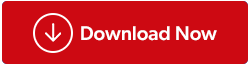Você está tentando instalar o Windows em seu computador e recebendo o código de erro 0x80300024? Este artigo abrangente mostrará como corrigir o código de problema de instalação do Windows 0x80300024. O erro 0x80300024 foi encontrado por alguns usuários ao tentar instalar uma edição mais recente ou distinta do Windows em suas máquinas. O código de erro faz com que a seguinte mensagem de erro apareça quando é ativado:
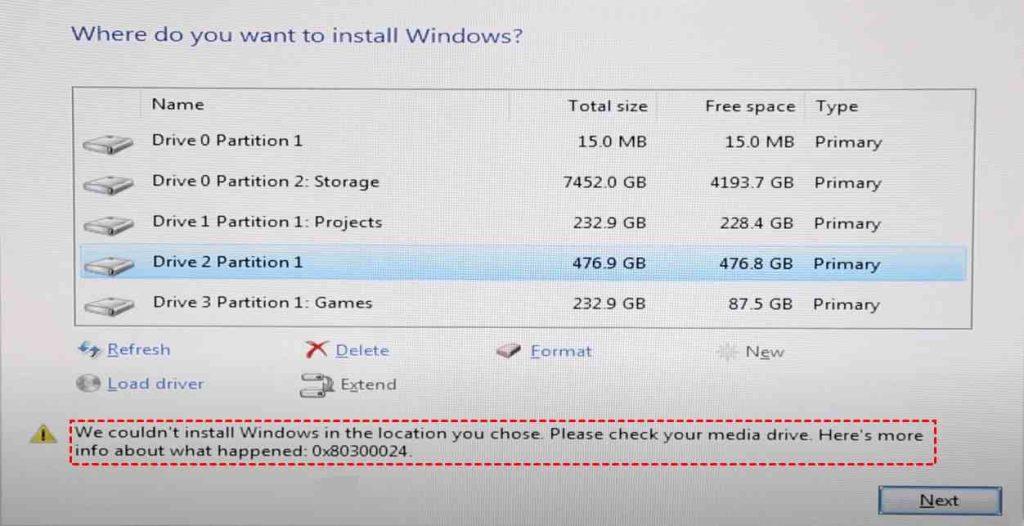
Este erro sugere que a unidade, partição ou volume em que você está tentando instalar o Windows está com problemas. Este tutorial é para você se você estiver encontrando o mesmo número de erro e não tiver certeza de como resolvê-lo.
Leia também: Como corrigir o erro de instalação do Windows Update 0xc1900223
Por que ocorre o erro de instalação do Windows 0x80300024?
Há uma lista de possíveis motivos pelos quais esse erro pode ocorrer. Você pode consultar a lista de verificação e garantir que nenhum dos motivos mencionados abaixo é o motivo pelo qual você está recebendo esse erro.
- Se você tiver discos rígidos externos conectados ao computador, esse pode ser o culpado. Portanto, remova todos os discos rígidos adicionais antes de continuar com a instalação do Windows.
- Esse problema pode ocorrer se a partição do disco em que você está tentando instalar o Windows não tiver espaço de armazenamento suficiente. Portanto, se o cenário for aplicável, pense em criar espaço adequado na partição do disco para instalar o Windows.
- É possível que as partições da unidade de destino também estejam corrompidas, impedindo a configuração do Windows. O sistema de arquivos na unidade de destino pode não ser compatível.
- Outra causa potencial desse problema é um disco rígido corrompido. Se nada funcionar, talvez seja necessário comprar um novo disco rígido.
- O procedimento de instalação do Windows pode falhar e exibir o erro 0x80300024 se o dispositivo USB ou DVD que contém os dados de instalação estiver corrompido ou com arquivos ausentes.
Leia também: Como corrigir “O Windows não consegue instalar os arquivos necessários: código de erro 0x8007025d”?
Métodos recomendados por especialistas sobre como corrigir o erro 0x80300024 ao instalar o Windows?
Método 1: comece com etapas básicas de solução de problemas
- Desconecte todos os dispositivos externos e tente novamente.
- Se a mídia de instalação do Windows estiver conectada via porta USB, tente usar outra porta caso a primeira porta tenha problemas de compatibilidade de driver ou esteja danificada.
- Certifique-se de que a mídia de instalação seja adequada.
- Verifique se há espaço livre no disco rígido.
Leia também: Como corrigir o problema de instalação do erro 1310 no Windows 11
Método 2: alterar a ordem de inicialização
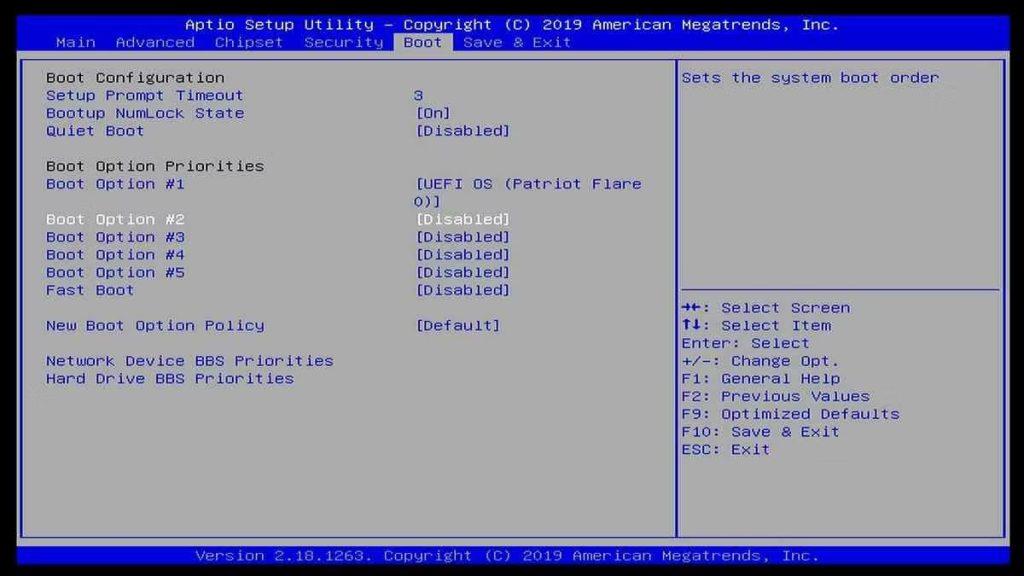
O procedimento de instalação poderá tentar inicializar a partir de um disco diferente se a unidade de destino não for priorizada como o primeiro dispositivo de inicialização, o que pode causar problemas de instalação. Se esta situação se aplicar, certificar-se de que a unidade de destino esteja na frente da ordem de inicialização pode ajudar o sistema a iniciar o processo de configuração sem problemas e diminuir a probabilidade de o erro 0x80300024 aparecer. Veja como alterar a ordem de inicialização do Windows:
Passo 1: Inicie o seu dispositivo e vá para o BIOS.
Passo 2: Vá para a ordem de inicialização/definições de configuração ao iniciar o BIOS.
Etapa 3: coloque a unidade de destino no topo da lista para alterar a ordem de inicialização.
Passo 4: Saia do BIOS e selecione UEFI como modo de inicialização.
O procedimento de instalação agora pode ser repetido para verificar se o problema foi corrigido. Simplesmente repita os procedimentos descritos acima e mova a unidade selecionada para o topo da lista para reajustar a ordem de inicialização.
Leia também: Como corrigir o erro “Há um problema com este pacote do Windows Installer”?
Método 3: atualize seu BIOS
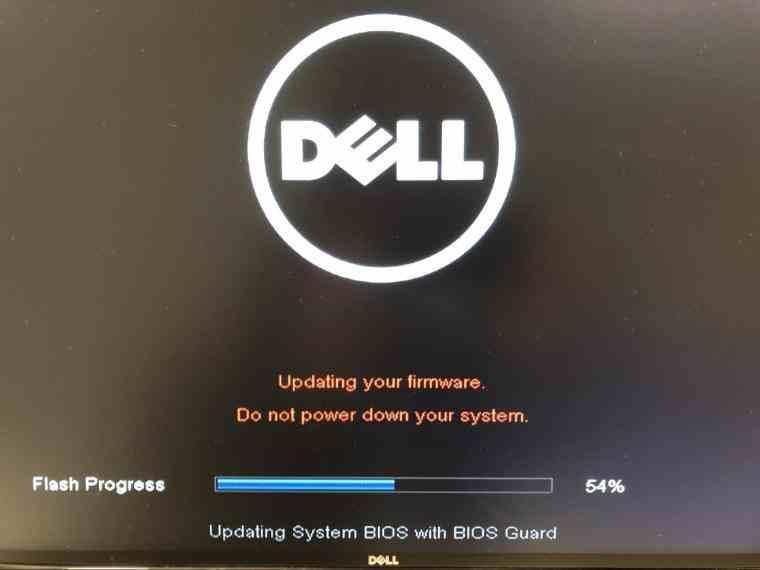
Para resolver quaisquer defeitos relevantes e problemas de incompatibilidade que possam ser a causa raiz do problema, você também pode tentar atualizar o firmware do BIOS. Você precisa visitar o site do OEM para verificar detalhes sobre como atualizar o firmware do BIOS.
Leia também: Como corrigir o erro “Esta instalação é proibida pela política do sistema” no Windows
Bônus: use o aplicativo de recuperação avançada de arquivos para recuperar arquivos
Se você não conseguir instalar o Windows devido ao erro 0x80300024 e deseja recuperar arquivos, sugerimos usar o software Advanced File Recovery . Este aplicativo incrível pode recuperar dados de qualquer tipo de unidade de armazenamento, como discos flash USB, pen drives, discos rígidos, cartões SD, etc. Ele recupera todos os tipos de arquivos, incluindo imagens, vídeo, áudio e documentos. A melhor característica deste aplicativo é que ele também pode recuperar arquivos perdidos de discos rígidos não inicializáveis, travados e formatados.
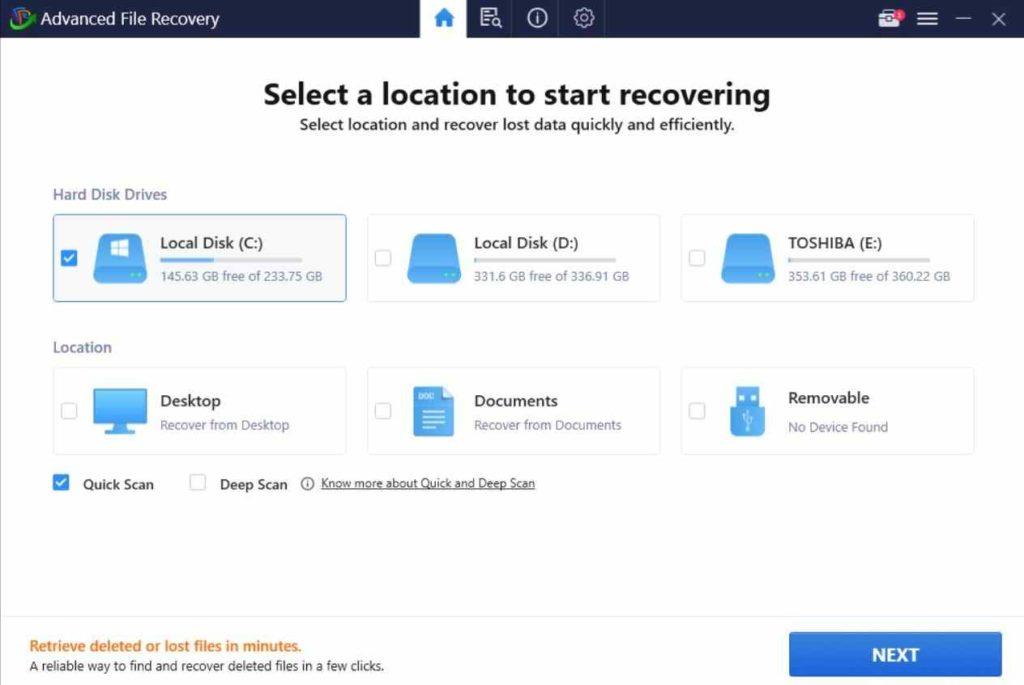
A palavra final sobre como corrigir o erro 0x80300024 ao instalar o Windows
Se os ajustes relacionados ao hardware e ao sistema não resolverem o seu problema, é hora de determinar se o problema está no próprio disco rígido. Isto pode ser feito reiniciando o procedimento de instalação em um disco rígido separado. Embora os erros de instalação sejam irritantes, felizmente eles não são intransponíveis. Esperamos que os métodos fornecidos acima ajudem você a corrigir rapidamente o código de erro de instalação 0x80300024. É aconselhável obter aconselhamento especializado da equipe de suporte da Microsoft se o problema persistir.
Por favor, deixe-nos saber nos comentários abaixo se você tiver alguma dúvida ou recomendação. Teremos o maior prazer em lhe fornecer uma resolução.
Publicamos frequentemente conselhos, truques e soluções para problemas comuns relacionados à tecnologia. Você também pode nos encontrar no Facebook , Twitter , YouTube , Instagram , Flipboard e Pinterest .